В наше время принтеры стали неотъемлемой частью нашей повседневной жизни. Они помогают нам создавать и распечатывать документы, фотографии, важные материалы, необходимые нам как в работе, так и в личных целях. Однако для того, чтобы ваш принтер HP работал наилучшим образом и распечатывал все нужные документы без сбоев, необходимо правильно установить его драйверы.
Драйверы - это программное обеспечение, которое позволяет вашей операционной системе коммуницировать с принтером. Если драйверы не установлены или установлены неправильно, принтер может работать неправильно или вообще не работать. Чтобы избежать таких проблем, мы подготовили для вас подробную инструкцию по установке драйверов принтера HP.
Первым шагом в установке драйверов является определение модели вашего принтера. Обычно модель принтера указана на передней или верхней панели устройства. Она также может быть указана на его задней или нижней части. Запишите модель принтера, так как в процессе установки вам потребуется знать ее точное название.
Установка драйверов принтера HP
Для того чтобы ваш принтер HP работал правильно на компьютере, необходимо установить соответствующие драйверы. Драйверы обеспечивают взаимодействие операционной системы и принтера, позволяют передавать команды и данные для печати.
Вот пошаговая инструкция по установке драйверов принтера HP:
- Перейдите на официальный сайт HP (www.hp.com), нажмите на раздел "Поддержка" или "Поддержка и драйверы".
- Выберите "Принтеры" и введите модель вашего принтера в поле поиска.
- Найдите свою модель принтера в списке и выберите операционную систему, на которой вы работаете.
- Нажмите на ссылку для скачивания драйверов. Обратите внимание на версию драйвера и операционную систему - они должны совпадать.
- Сохраните загруженный файл на своем компьютере.
- Найдите сохраненный файл и дважды кликните по нему, чтобы начать процесс установки.
- Следуйте инструкциям мастера установки. Возможно, вам потребуется подключить принтер к компьютеру во время установки.
- После завершения установки перезагрузите компьютер и проверьте работу принтера.
Если вы испытываете проблемы с установкой драйверов или не можете найти подходящий драйвер на официальном сайте HP, рекомендуется обратиться в службу поддержки HP или проконсультироваться с техническим специалистом.
Почему важно установить правильные драйверы для принтера HP
Совместимость: Установка правильных драйверов обеспечивает совместимость между принтером и операционной системой вашего компьютера. Неправильный драйвер может привести к ошибкам и неполадкам, которые могут сказаться на качестве печати и производительности принтера.
Функциональность: Правильные драйверы позволяют использовать все функции и возможности вашего принтера HP. Они обеспечивают стабильную работу принтера, поддержку различных типов бумаги и размеров, а также передачу данных между компьютером и принтером.
Улучшение производительности: Правильно установленные драйверы могут улучшить производительность вашего принтера и сократить время печати. Они оптимизируют передачу данных и обеспечат стабильную связь с вашим компьютером.
Обновления и исправления: Установка правильных драйверов также позволяет получать обновления и исправления от производителя принтера. Регулярные обновления драйверов помогут устранить ошибки и улучшить функциональность принтера.
Окончание:
Установка правильных драйверов для принтера HP является необходимым шагом для обеспечения стабильной работы устройства и получения высокого качества печати. Не забывайте регулярно обновлять драйверы, чтобы быть в курсе последних исправлений и улучшений от производителя вашего принтера.
Шаги для установки драйверов принтера HP:
- Посетите официальный веб-сайт HP, где вы можете найти раздел поддержки и загрузок.
- В разделе поддержки и загрузок найдите модель своего принтера HP.
- Выберите операционную систему, которая установлена на вашем компьютере.
- Найдите драйверы принтера, соответствующие вашей операционной системе, и сделайте их загрузку.
- После завершения загрузки драйверов найдите скачанный файл на вашем компьютере.
- Щелкните файл, чтобы запустить процесс установки драйверов.
- Следуйте инструкциям на экране, чтобы завершить установку драйверов принтера HP.
- После завершения установки перезапустите компьютер, чтобы изменения вступили в силу.
- Подключите принтер HP к компьютеру с помощью USB-кабеля или настройте его в беспроводной сети, если это необходимо.
- Компьютер должен распознать принтер HP и автоматически установить его как доступное устройство печати.
После выполнения всех этих шагов драйверы принтера HP должны быть успешно установлены на вашем компьютере. Убедитесь, что ваш принтер HP подключен и готов к использованию. Теперь вы можете начать печатать документы с вашего принтера HP без проблем.
Полезные советы при установке драйверов принтера HP
- Перед установкой драйверов принтера HP убедитесь, что у вас есть последняя версия драйверов с официального веб-сайта HP.
- Перед началом установки драйверов отключите принтер от компьютера и отключите его от электрической сети.
- Избегайте использования драйверов от сторонних поставщиков или неофициальных источников, так как они могут содержать вредоносное ПО.
- Убедитесь, что ваш компьютер соответствует минимальным требованиям системы для установки драйверов принтера HP.
- Во время установки драйверов следуйте инструкциям на экране и не прерывайте процесс установки.
- После установки драйверов перезагрузите компьютер и подключите принтер к нему, следуя инструкциям пользователя.
- Проверьте правильность установки драйверов, открыв установленную программу управления принтером и выполнив тестовую печать.
- Регулярно обновляйте драйверы принтера HP, чтобы вы получали новейшие функциональные возможности и исправления безопасности.
- Если у вас возникли проблемы с установкой драйверов или не удалось настроить принтер, обратитесь в службу поддержки HP для получения дополнительной помощи.
Следуя этим полезным советам, вы сможете успешно установить драйверы принтера HP и настроить его для работы с вашим компьютером.